VMWare Workstation — широкие возможности настольной виртуализации. Часть 1.
Затронув тему настольной виртуализации нельзя обойти стороной продукты несомненного лидера данного рынка — VMWare. VMWare Workstation предоставляет пользователям практически неограниченные возможности в построении виртуальных сред и учитывает многие особенности именно настольного применения. Чего не скажешь о Hyper-V, когда в пользовательскую ОС добавили серверный гипервизор, или VirtualBox, который имеет значительно меньшую функциональность.
Научиться настраивать MikroTik с нуля или систематизировать уже имеющиеся знания можно на углубленном курсе по администрированию MikroTik. Автор курса, сертифицированный тренер MikroTik Дмитрий Скоромнов, лично проверяет лабораторные работы и контролирует прогресс каждого своего студента. В три раза больше информации, чем в вендорской программе MTCNA, более 20 часов практики и доступ навсегда.
Что такое настольная виртуализация и кому она нужна
Сразу внесем ясность — настольная виртуализация по задачам и потребностям не имеет ничего общего с серверной и, зачастую, выдвигает к гипервизору прямо противоположные требования. Часто данный вид виртуализации рассматривают как что-то несерьезное, для чего хватит какого-нибудь VirtualBox, и не видят смысла в платном ПО, к которому относится VMWare Workstation.
VMware Workstation Tutorial
На первый взгляд, 287$ за настольный гипервизор кажутся довольно высокой суммой, однако познакомившись с продуктом поближе начинаешь понимать, что он однозначно стоит своих денег. Для тех, кто только начинает осваивать виртуализацию можно порекомендовать бесплатный VMWare Player, который, хоть и предназначен в первую очередь для запуска готовых виртуальных машин, позволяет создавать новые виртуалки и имеет большинство возможностей старшей версии.
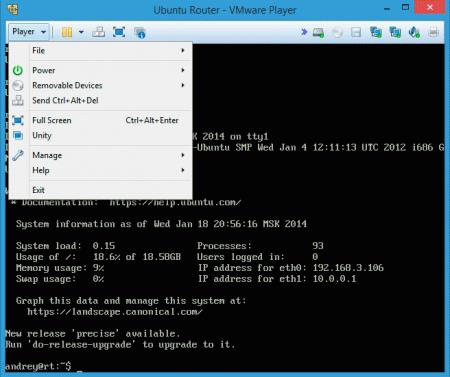
Из существенных ограничений: отсутствие возможностей тонкой настройки сетей и отсутствие поддержки снапшотов.
Основная задача настольных средств виртуализации — это тестирование, исследования и учебная деятельность. А это требует возможности быстро обмениваться между хостом и виртуальными машинами различной информацией, поэтому настольные средства предоставляют общий буфера обмена, перетаскивание файлов, общие папки и т.п. , что в средствах серверной виртуализации не нужно и даже вредно, в основном с точки зрения безопасности.
Еще одна задача — взаимодействие виртуальных машин с различными типами периферийных устройств, в т.ч. весьма специфическими, что очень часто требуется при разработке и отладке, но практически никогда не нужно в серверном применении.
Немного о системных требованиях
Если вы хотите просто запустить одну — две виртуалки, то данный пункт можно не читать, а еще лучше поставить VMWare Player или Hyper-V. В противном случае стоит позаботиться об аппаратном обеспечении.
Виртуальная машина. VMware Workstation Pro и VirtualBox
Процессор должен поддерживать аппаратную виртуализацию и его ресурсов должно быть достаточно для работы с несколькими системами. Ничего сверхъественного тут не требуется и задачами отлично справятся процессоры серии Intel Сore i5 или AMD FX-6xxx / AMD A8.
А вот памяти, несмотря на то, что она сейчас относительно недорогая, мало не бывает. Поэтому имеет смысл установить максимально возможное значение. Как необходимый минимум следует рассматривать объем в 16 ГБ, а для нормальной работы рекомендуется 32 Гб. Кому то эти цифры могут показаться завышенными, но например чтобы собрать в виртуальной среде отказоустойчивый кластер Hyper-V из двух нод, контроллера домена и хранилища, потребуется минимум 10 Гб, а ведь оперативная память нужна еще и хосту.
Сразу один момент. По умолчанию VMWare Workstation разрешает использовать для нужд виртуальных машин 75% от установленной памяти, поэтому, если у вас установлен большой объем оперативки, есть смысл увеличить это значение в настройках не взирая на предупреждение.
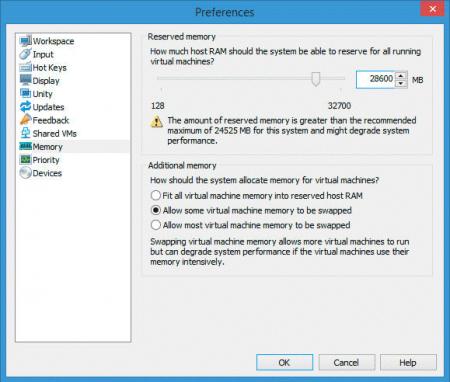
Дисковая подсистема тоже предъявляет специфические требования. Во-первых, для хранения виртуальных машин нужно место, много места, особенно если вы будете активно использовать снапшоты. Во вторых требуется нормальная производительность массива в операциях случайного доступа. Опытным путем выявлено, что обычный диск общего назначения позволяет довольно комфортно работать с не более чем с 4-5 одновременно запущенными машинами.
Поэтому сразу забудьте про экономичные и т.п. серии дисков. В нашей практике мы используем отдельный RAID 0 массив из быстрых дисков, например, таких как WD Black. Высокая скорость и низкие накладные расходы выгодно отличают этот тип массивов, а недостаток в виде низкой надежности при настольном использовании не столь существенен. Жесткие диски не умирают в одночасье и этот процесс, ежедневно находясь за машиной, несложно заметить.
Если есть возможность, лучше собрать два массива из двух дисков, вместо одного из четырех. Большое количество дисков в массиве безусловно добавит ему производительности, но резко затруднит его обслуживание.
Перечисленные требования заставляют осмотрительно подходить к выбору материнской платы, скорее всего вам подойдут только старшие модели, имеющие необходимое количество разъемов памяти и SATA-портов. А кто сказал, что виртуализация вещь дешевая?
Виртуализируем всё
Одним из неоспоримых преимуществ VMWare Workstation является широчайший выбор поддерживаемых гостевых систем. Гораздо труднее найти что-то неподдерживаемое. Это выгодно отличает данный продукт от Hyper-V, где нормально поддерживаются только родные ОС и Linux с ядрами 3.4 и выше, и от VirtualBox, где есть проблемы с поддержкой старых ОС.
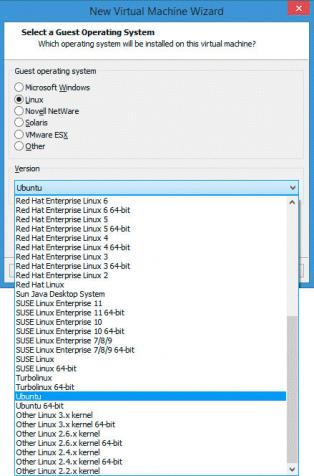
Готовые шаблоны есть для практически для всего, начиная от MS-DOS и Windows 3.11 и заканчивая FreeBSD и Solaris. В тоже время, если вы не нашли в списке нужной системы, это не значит, что она не будет работать. Шаблоны представляют собой не более, чем наборы виртуального оборудования, оптимизированные для той или иной ОС для максимальной поддержки «из коробки» и предоставляют возможность установки для указанных систем VMWare Tools — набора драйверов и служб улучшающих взаимодействие виртуальной машины с хостом (бесшовная мышь, общий буфер, автоподбор размера окна и т.п.).
Однако это не говорит о том, что выбрав шаблон для Windows вы не поставите туда Linux и наоборот, а вот вариант, что какое-либо оборудование, например, сеть, окажется недоступным «из коробки» гораздо более реален, как и тот, что VMWare Tools придется устанавливать вручную.
Если необходимой вам ОС нет в шаблонах, то следует выбрать ближайший подходящий, так для Linux Mint выбираем Ubuntu или просто Other Linux x.x kernel — это позволит без проблем запустить и использовать любой дистрибутив на указанном семействе ядер, однако могут быть недоступны некоторые доступные для конкретных дистрибутивов дополнительные возможности — 3D-ускорение в гостевых системах и т.д.
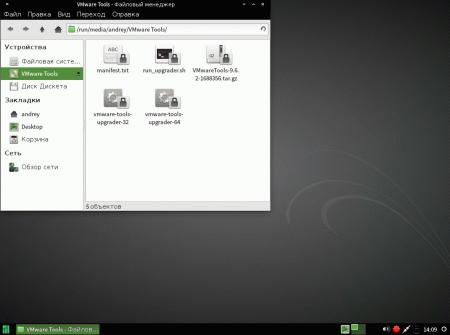
Также, в большинстве случаев, можно установить и полностью неподдерживаемые системы, например, QNX или BeOS, хотя это уже больше относится к экзотике, чем к рабочим моментам.
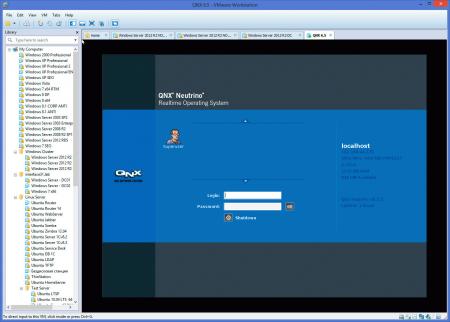
Для установки таких систем можно выбрать шаблон Other или родственной ОС примерно того-же промежутка времени. В нашем случае для BeOS лучше всего подошел шаблон FreeBSD. В любом случае никто не мешает пробовать и экспериментировать. Естественно о VMWare Tools в неподдерживаемых ОС говорить не приходится.
Настраиваем сеть
Сетевые настройки VMWare Workstation предлагают нам несколько видов подключений, выбрать или изменить тип подключения можно непосредственно в настройках виртуального сетевого адаптера.
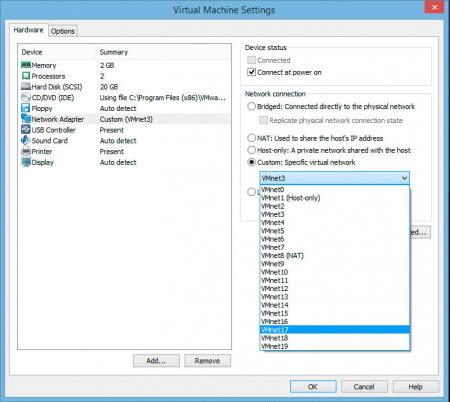
По сути вам предлагают выбрать, к какому виртуальному коммутатору подключить сетевую карту виртуальной машины. Настройки виртуальных коммутаторов доступны в Edit — Virtual Network Editor.

По умолчанию уже создано три коммутатора VMnet0, VMnet1 и VMnet8. Рассмотрим их подробнее.
Сеть типа мост (Bridget) — VMnet0
Как работать с программой vmware workstation
7 лет назад
Яковлев, W7 и W10 hyper-v не поддерживается, не говоря уже о почти забытой XP.
У меня стоит на компьютере виртуальная машина VirtualBox-4.3.6-91406-Win.
А эта лучше по характеристикам или такая же.
Я в этих программах не смыслю у меня другой профиль, я пользователь.
К примеру у меня стоит лицензионный Вилком (программа по вышивке компьютерной) и стоит она не слабо 1650 долларов, сейчас чтобы обновить ее нужно 35000, честно говоря жаба давит.
Нашла ломанную более современной версии и как раз установила ее на виртуалку, а на виртуалке стоит ХР и Вилком спокойно установился.
Пробовала установить на виндоус 64 бита и не смогла, нет у меня знаний таких что можно было бы ее поставить.
Так вот меня и интересует, как ваша программа лучше VirtualBox или по характеристикам такая же, стоит мне менять или оставить все как есть.
это все уже не нужно. Потому что Майкрософт сделала hyper-v
7 лет назад
Яковлев, W7 и W10 hyper-v не поддерживается, не говоря уже о почти забытой XP.
У меня стоит на компьютере виртуальная машина VirtualBox-4.3.6-91406-Win.
А эта лучше по характеристикам или такая же.
Я в этих программах не смыслю у меня другой профиль, я пользователь.
К примеру у меня стоит лицензионный Вилком (программа по вышивке компьютерной) и стоит она не слабо 1650 долларов, сейчас чтобы обновить ее нужно 35000, честно говоря жаба давит.
Нашла ломанную более современной версии и как раз установила ее на виртуалку, а на виртуалке стоит ХР и Вилком спокойно установился.
Пробовала установить на виндоус 64 бита и не смогла, нет у меня знаний таких что можно было бы ее поставить.
Так вот меня и интересует, как ваша программа лучше VirtualBox или по характеристикам такая же, стоит мне менять или оставить все как есть.
Источник: pomogaemkompu.temaretik.com
Глава 3
До тех пор пока корпорация Microsoft не обратила свой взор на рынок виртуальных машин, компания VMware была на этом рынке безоговорочным лидером. Однако и теперь еще рано говорить о том, что пакет Virtual PC 2004 “отодвинул” продукты от VMware на вторые роли. Они остаются весьма популярными среди пользователей по трем основным причинам: благодаря действительно удачным технологическим решениям, благодаря постоянному совершенствованию поддерживаемых продуктов и, самое главное, — благодаря поддержке самых разнообразных видов и версий операционных систем, причем как в качестве хостовых, так и в качестве гостевых.
Общая характеристика
В настоящее время семейство продуктов от VMware, предназначенных для создания виртуальных машин и управления ими, насчитывает несколько представителей:
- VMware Workstation — приложение для “настольных” систем, обеспечивающее создание “обычных” виртуальных машин и управления ими. Потенциальные пользователи этого продукта — разработчики и тестеры программного обеспечения, преподаватели и другие IT-специалисты.
- VMware ACE — приложение для “настольных” систем, обеспечивающее создание защищенных виртуальных машин (ACE означает Assured Computing Environment — защищенная вычислительная среда). Каждая ВМ, созданная с помощью VMware ACE, снабжается индивидуальными средствами администрирования и защиты от несанкционированного доступа. Основной контингент пользователей — сотрудники предприятий, для каждого из которых требуется создать собственную защищенную среду на общем для всех физическом компьютере.
- VMware GSX Server — серверное приложение уровня предприятия, предназначенное для создания виртуальной инфраструктуры предприятия, тестирования распределенных приложений и т. п.
- VMware ESX Server — серверное решение, предназначенное для создания инфраструктуры виртуальных хранилищ данных.
Особенности работы vMware Workstation
- из семейства Windows: Windows 3.1х, Windows 95, Windows 98, Windows Me, Windows NT, Windows 2000, Windows XP, а также MS-DOS 6.22;
- из семейства Linux: Mandrake Linux (версии с 8.0 по 9.2 включительно), Red Hat Linux (версии с 7.0 по 9.0 включительно), Red Hat Enterprise Linux (версии 2.1 и 3.0), Red Hat Linux Advanced Server 2.1, SuSE Linux (версии с 7.3 по 9.0 включительно), SuSE Linux Enterprise Server (7 и 8), Turbolinux 7, Turbolinux Workstation 8, Turbolinux Enterprise Server 8;
- из семейства Novell NetWare: NetWare Server (версии 4.2, 5.1, 6.0, 6.5);
- ОС FreeBSD (версии 4.0, 4.1, 4.2, 4.3, 4.4, 4.5, 4.6.2, 4.8 и 5.0).
- из семейства Windows: Windows 2000 Professional, Windows 2000 Server Service Pack 3 или 4, Windows 2000 Advanced Server, Windows XP (редакции Home или Professional), Windows Server 2003 (редакции Web Edition, Standard Edition, Enterprise Edition);
- из семейства Linux: Mandrake Linux (версии 8.2 и 9.0), Red Hat Linux (практически все версии из числа поддерживаемых в качестве гостевых ОС) и SuSE Linux (версии с 7.3 по 9.1 включительно); более подробную информацию о поддерживаемых версиях ядра Linux можно получить на сайте компании VMware.
Источник: studfile.net